Elinizdeki ISO uzantılı Windows kurulum dosyasını en az 4 GB’lık bir USB belleğe kopyalayıp, ardından BIOS ayarlarını değiştirerek, bilgisayarın başlangıçta USB’den başlamasını sağlamak yoluyla bilgisayara format atabilirsiniz.
USB üzerinden Windows kurmak için gereken programın ismi WinToFlash olup hem Türkçe dil desteğine sahiptir hem de tamamen ücretsizdir.
WinToFlash İndir (35 mb)
USB ile Format atmak için elinizde Windows’un kurulum dosyalarını içieren bir ISO (.iso uzantılı dosya) olmalıdır.
Yukarıdaki linke tıklayarak indirdiğiniz WinToFlash programını bilgisayara kurun ve çalıştırın. USB belleği bilgisayara takın.
Programın arayüzü Türkçe olduğu için yazılanları kolaylıkla anlayabilirsiniz. Program açılınca karşınıza gelen sözleşmeyi kabul edin.
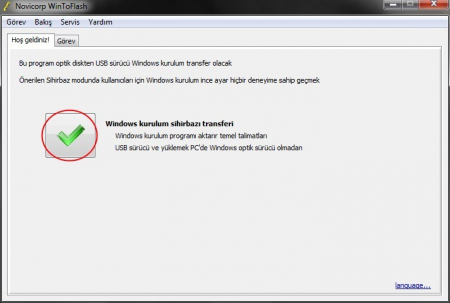
Karşınıza gelen ekranda Sonraki butonuna tıklayarak ilerleyin.
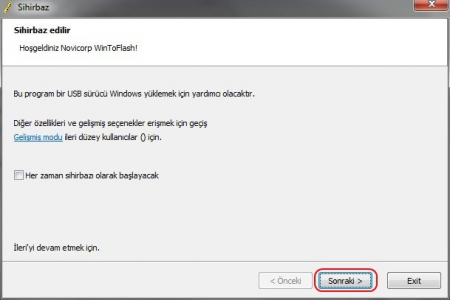
Alttaki pencere geldiği zaman, Windows dosyaları yolu olarak Windows ISO dosyasını seçin. Seçmek için karşısındaki Seçin butonuna tıklayın.
USB sürücü olarak ise az önce taktığınız USB belleğin sürücü harfini seçin ve Sonraki butonuna tıklayın.
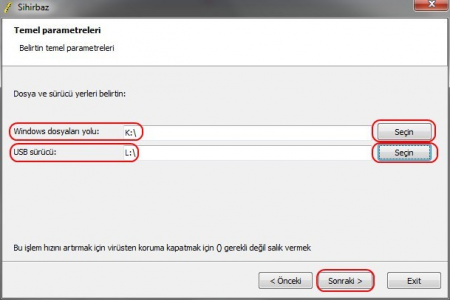
Karşınıza gelen ekranda lisans sözleşmesini kabul edin ve Devam butonuna tıklayın. Biraz sabırla bekledikten sonra işlem bitecek ve önyüklemeli Windows USB bellek kurulumunuz hazır hale gelecek.
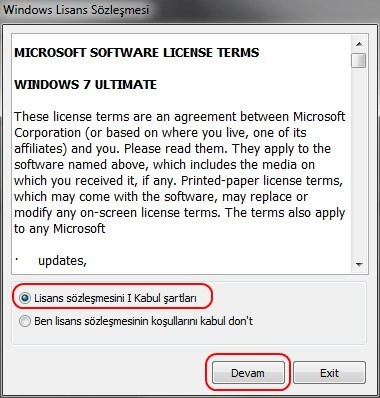
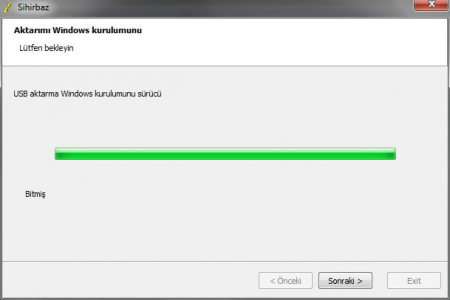
Bilgisayarın Açılışta USB’den Başlaması İçin Gerekli BIOS Ayarı Nasıl Yapılır?
Format için içinde Windows dosyaları bulunan ve başlangıçta otomatik çalışan (önyüklemeli) USB belleği oluşturduk. Şimdi sıra bilgisayarın başlangıcında harddisk yerine USB’den başlatması için gereken ayarı yapmaya geldi.
Her bilgisayarda BIOS’a girmek için basılması gereken tuş değişebilir. Aslında bilgisayardan ziyade anakart modeline göre değişiyor. Fakat genellikle Esc, F2, F1, F10, F11, F12, DEL gibi tuşlardan biri oluyor. Eğer Google’da bilgisayarın anakart modeli için bios tuşu şeklinde arama yaparsanız hemen bulabilirsiniz. Ama bilgisayarı açarken üstteki tuşların hepsine birden basarsanız muhakkak BIOS açılacaktır.
Karşınıza gelen ekranda Boot sekmesine gelene kadar sağ ok tuşuna basın. Alttaki resimde 1 numaralı ok ile gösterdim.
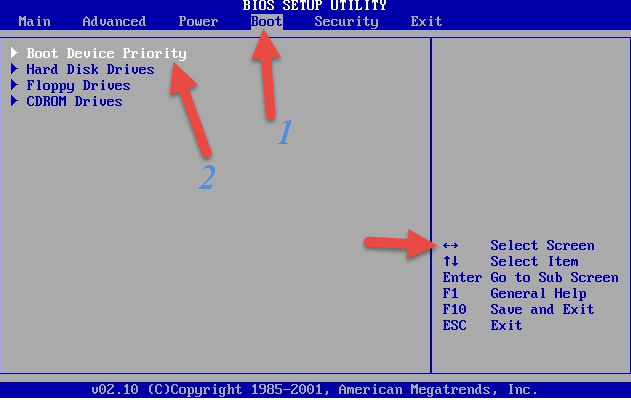
Boot sekmesi açılınca 2 numarayla gösterdiğim Boot Device Priority üzerine gelip Enter tuşuna basın.
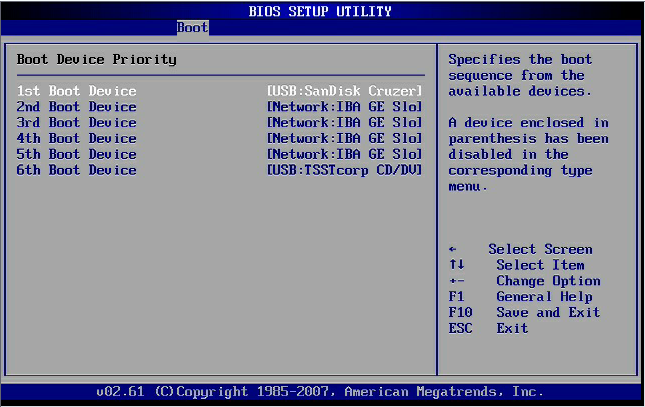
Açılan ekranda 1st Boot Device olarak USB belleği seçin. Seçmek için yukarı aşağı ok tuşlarını ve Enter tuşunu kullanabilirsiniz. Seçimi yaptıktan sonra kaydedip çıkmanız gerekiyor. Resmin sağındaki ifadeye göre F10 tuşuna basarak kaydedip çıkabilirsiniz.
Hepsi bu kadardı. Yazıyı okuduğunuz için teşekkür ederim. Umarım faydalı ve açıklayıcı olmuştur.
Önemli Not: Bu yazı Google Gemini yapay zekası tarafından otomatik olarak oluşturulmuştur ve hatalı bilgiler içerebilir. Düzeltmek için iletişim sayfamızdaki formdan veya yine iletişim sayfamızda bulunan eposta adresi yoluyla bizimle iletişime geçebilirsiniz. Hata varsa hemen düzeltilmektedir.
